Jak usunąć szum w Adobe Audition
Jedną z najbardziej popularnych wad nagrań dźwiękowych jest szum. Są to wszelkiego rodzaju uderzenia, skrzypienia, trzaski itp. Zdarza się to często podczas nagrywania na ulicy, na dźwięk przejeżdżających samochodów, wiatru i innych. Jeśli masz do czynienia z takim problemem, nie denerwuj się. Program Adobe Audition ułatwia usuwanie zakłóceń z nagrania poprzez zastosowanie kilku prostych kroków. Więc zaczynajmy.
Spis treści
Jak usunąć szum z nagrywania w Adobe Audition
Korekta z redukcją szumów (proces)
Najpierw wprowadzimy do programu rekord niskiej jakości. Możesz to zrobić, po prostu przeciągając.
Po dwukrotnym naciśnięciu tego rekordu, po prawej stronie okna widzimy samą ścieżkę dźwiękową.
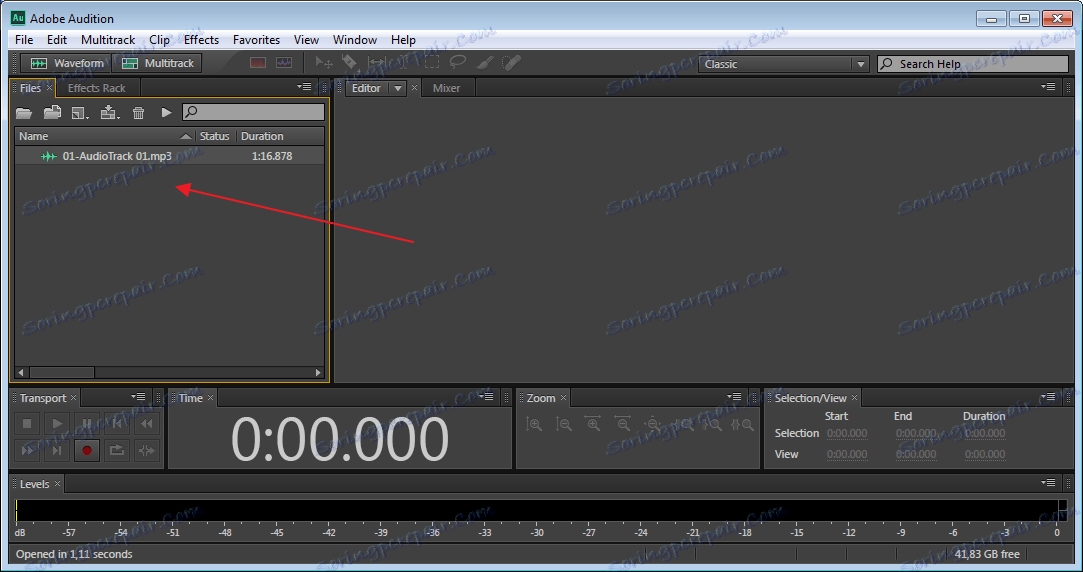
Wysłuchamy go i ustalimy, które obszary wymagają korekty.

Wybierz miejsce o niskiej jakości za pomocą myszy. Przejdź do górnego panelu i przejdź do zakładki "Efekty - Redukcja szumów - Redukcja szumów (proces)" .
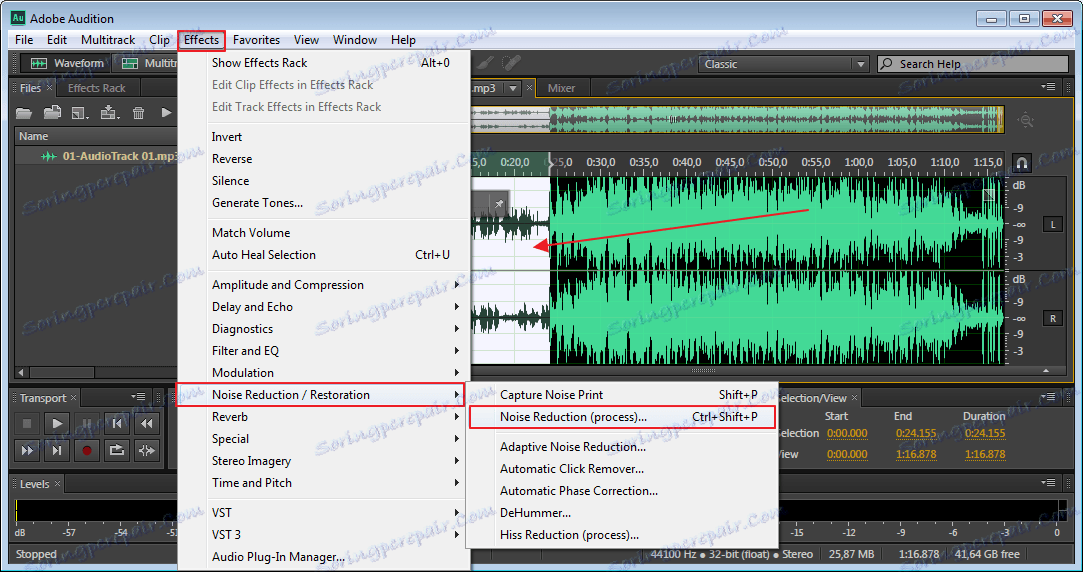
Jeśli chcemy zminimalizować hałas, kliknij przycisk "Capture Noise Print" w oknie. A następnie "Wybierz cały plik" . W tym samym oknie możemy wysłuchać wyniku. Możesz eksperymentować, przesuwając suwaki, aby jak najlepiej wykorzystać hałas.
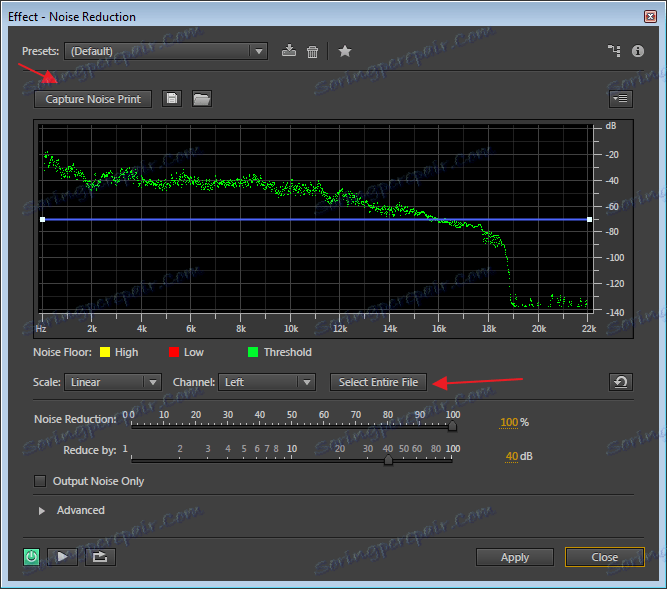
Jeśli chcemy nieco wygładzić, wystarczy kliknąć "Zastosuj" . Skorzystałem z pierwszej opcji, ponieważ na początku utworu miałem tylko niepotrzebny hałas. Posłuchajmy, co się stało.
W rezultacie hałas w wybranym obszarze został wygładzony. Możesz po prostu wyciąć tę stronę, ale będzie to niegrzeczne, a przejścia staną się dość ostre, więc lepiej jest użyć metody redukcji szumów.
Korekta za pomocą drukowania szumów przechwytywania
Można również użyć innego narzędzia do usuwania szumów. Wybierz także fragment z defektami lub cały zapis, a następnie przejdź do "Efekty - Redukcja szumów - Wydruk szumów wychwytywania" . Tutaj nie ma nic więcej do skonfigurowania. Hałas zostanie wygładzony automatycznie.
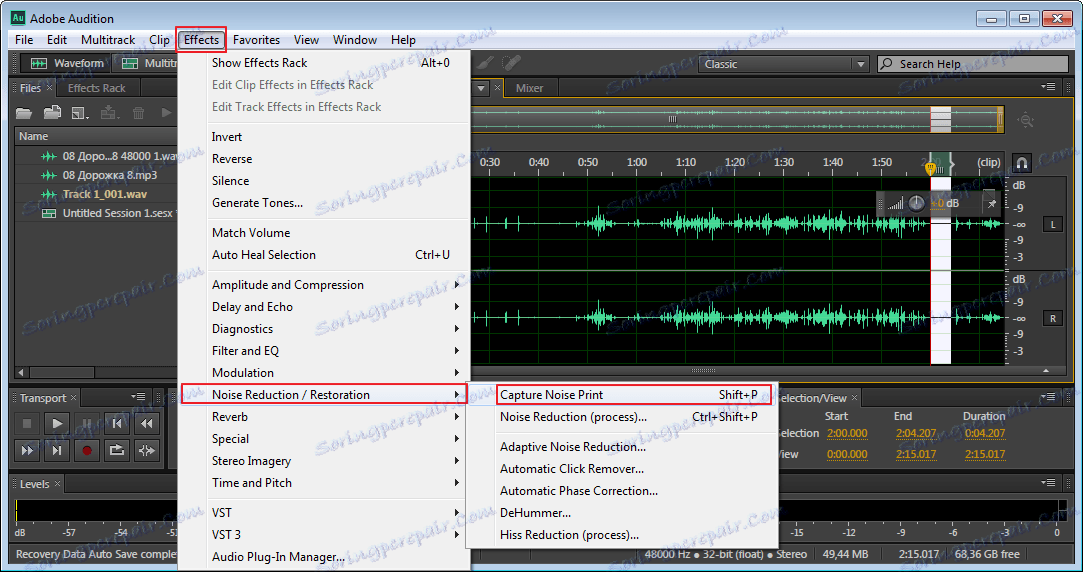
To chyba wszystko o hałasie. Idealnie, aby uzyskać projekt wysokiej jakości, musisz również użyć innych funkcji, aby poprawić dźwięk, decybele, usunąć dżwięk głosowy i tak dalej. Ale są to tematy dla innych artykułów.